Както внос отметки от операта (опера) в Google Chrome (хром Google)
В ерата на високите технологии софтуер се актуализира постоянно. В тази връзка, много потребители в крайна сметка реши да замени обичайните приложения за по-напреднали. Въпреки това съществува един проблем - прехвърлянето на цялата информация.
разработчиците на браузъра, направени забравяйте да показалец (или друга информация) се съхраняват в общ формат. Това го прави лесно да се прехвърли тези данни от различни разработчици.
Защо отметките трансферните
Всеки човек иска да използва обичайните си инструменти за работа с Интернет. С течение на годините, всеки се натрупва много интересни и полезни маркери.
Въпреки това, идва време, когато е необходимо да се актуализира на браузъра. Така че, който желае да отиде в GoogleChrome, може да доведе до внос на цялата информация, без никакви проблеми.
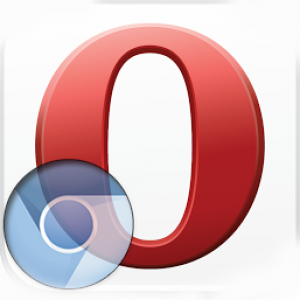
По-конкретно, можете да мигрирате следното:
- маркери. Всички сайтове могат лесно да се прехвърлят в нов браузър;
- Индивидуално обекти;
- пароли (ако се съхранява на място). Запазването на такава информация, че е възможно да се предпазят от излишни процедури за въвеждане;
По този начин, преминаването към друг браузър може да се извърши без никакви проблеми.
Износ на операта
За да се направи износа от операта трябва превод на информацията в HTML формат. Не се страхувайте, че не изисква познаване на езици за програмиране.
Всичко е направено като просто, както следва:
- отворите опера;
- кликнете върху основния бутон на меню (червена буква "О" в горния ляв ъгъл);
- това ще отвори списъка с възможни варианти, включително и изберете "Маркери" раздел;
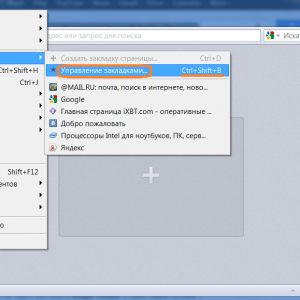
Снимка: изберете раздела за контрол
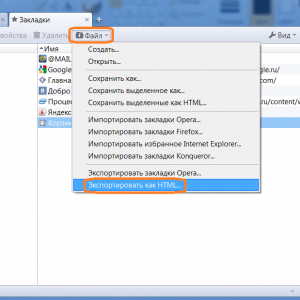
Снимка: Износ от HTML
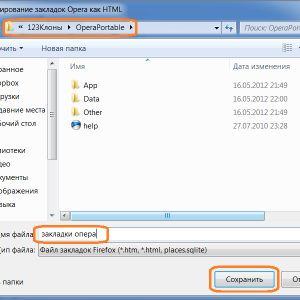
Снимка: Укажете име
Съвет: За експертите препоръчват особено важна информация (например пароли) се съхранява единствено на сменяеми носители. Фактът, че информацията, съхранявана в браузъра са "една мръвка за хакери и троянски коне.
Как да импортирате отметки от Opera за Chrome
В резултат на това цялата информация, ние сме се запише като файл във формат. Каква е следващата стъпка? За щастие, внос отметки от Opera в Google Chrome, направени възможно най-прости. И това не изисква специален софтуер.
Защо толкова бавен компютър? Причината тук.
Панел Конфигуриране и управление
Тази процедура се извършва с помощта на Google Chrome в главното меню.
- отворите браузъра. В горния ляв ъгъл на главния бутон меню (това е елемент с три сиви ивици);
- това ще отворите главното меню, където трябва да се намери позицията "отметките";
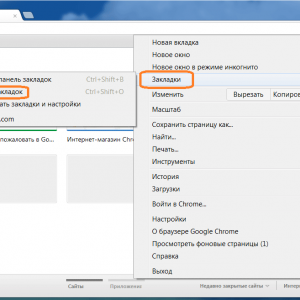
Снимка: Мениджър подбор
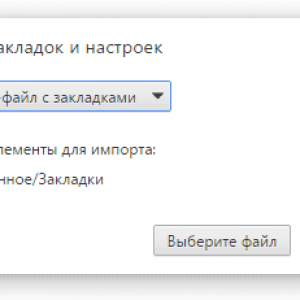
Снимка: раздел "Поръчка"
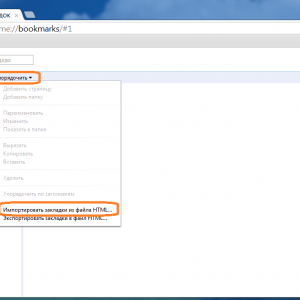
Снимка: избор на източник
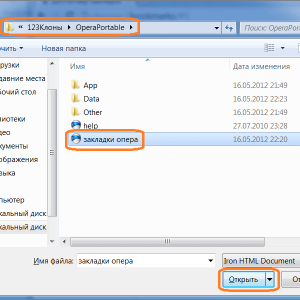
Снимка: намерите файла, който спаси по-рано
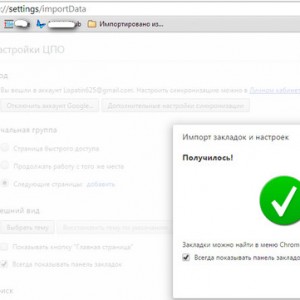
Снимка: Публикувайте всички отлага
клавишна комбинация Ctrl + Shift + O за
Описаната по-горе манипулация се използва главно в случаите, когато старата браузърът е настроен да Portable режим. (Portable, т.е. неуточнена версия).
Ако софтуерът е инсталиран напълно, можете да направите много по-лесно:
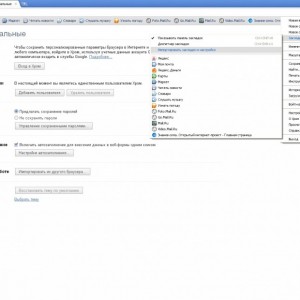
Снимка: Можете ръчно да намерите този артикул
Съвет: можете да изберете няколко опции. Този метод може да доведе до внос от Firefox, Internet Explorer, Yandexi;
- от Opera, щракнете върху "OK";
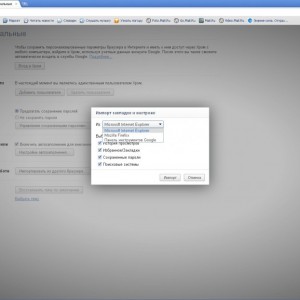
Снимка: изберете къде да се копират данни
Както можете да видите, скочи от един браузър в друг не е толкова важно и трудна задача. Препоръките представените по-горе ще ви помогне "да вземат с" всички любимите си отметки.
ADSL рутер - инсталация и конфигурация. Тук.
Как да се свържете с 4G модем с плаката? Отговорът е включен.
Това ще позволи процесът да се движат безпроблемно обновяване на софтуера, тъй като цялата информация, ще остане.